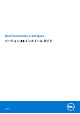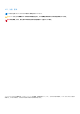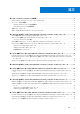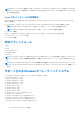Install Guide
Table Of Contents
- Dell Command | Configure バージョン4.5インストール ガイド
- 目次
- Dell Command | Configure 4.5の概要
- Windowsを実行しているシステムでのDell Command | Configure 4.5のインストール
- Linuxを実行しているシステムでのDell Command | Configure 4.5のインストール
- Windowsを実行しているシステムでのDell Command | Configure 4.5のアンインストール
- Linuxを実行しているシステムでのDell Command | Configure 4.5のアンインストール
- Windowsを実行しているシステムでのDell Command | Configure 4.5のアップグレード
- Linuxを実行しているシステムでのDell Command | Configure 4.5のアップグレード
- Dell Command | Configure Windows Preinstallation Environment向け4.5
- Dell Command | Configureの参考文書
メモ: コマンドの使用方法の詳細については、次のコマンドを入力します:Dell-Command-
Configure_<SWB>_WIN_4.5.0.<build number>_A00.EXE/s または Dell-Command-
Configure_<SWB>_WIN_4.5.0.<build number>_A00.EXE/?。
MSI ファイルを使用したサイレント モードでの Dell
Command | Configure のインストール
Dell Command | Configure は、サイレントモードでデフォルトフォルダまたはカスタムフォルダにインストールすることができま
す。
● デフォルトフォルダへのインストール
● カスタムフォルダへのインストール
デフォルトフォルダへのインストール
1. Dell Update Package(DUP)から Dell Command | Configure インストーラーを抽出したフォルダーを参照します。
2. msiexec.exe /i Command_Configure.msi /qn コマンドを実行します。
Dell Command | Configure コンポーネントが、次の場所にサイレント モードでインストールされます。
● 32 ビット システムの場合: C:\Program Files\Dell\Command Configure
● 64 ビット システムの場合: C:\Program Files (x86)\Dell\Command Configure
カスタムフォルダへのインストール
カスタムインストールディレクトリを指定するには次の手順を実行します。
msiexec /i Command_Configure.msi INSTALLDIR=<destination>/ qn コマンドを実行します。ここで、
<destination>はカスタム ディレクトリーです。 INSTALLDIR は大文字で入力する必要があります。
例:msiexec /i Command_Configure.msi INSTALLDIR=c:\destination /qn
対応言語でのインストール
対応言語でサイレントおよび無人インストールを実行するには、msiexec /i Command_Configure_<x86 or x64>.msi
TRANSFORMS=1036.mst コマンドを実行します。
インストール言語を指定するには、コマンドラインオプション:TRANSFORMS= <language ID> .mst を使用します。<language ID>
は次のとおりです。
● 1028 — Chinese Taiwan
● 1031 — German
● 1033 — English
● 1034 — Spanish
● 1036 — French
● 1040 — Italian
● 1041 — Japanese
● 1043 — Dutch
● 2052 — Simplified Chinese
● 3076 — Chinese Hongkong
メモ: 上記の言語またはデフォルトのオペレーティング システムの言語がサポートされていない場合、デフォルトでは英語
で表示されます。
10 Windows を実行しているシステムでの Dell Command | Configure 4.5 のインストール